Hoe rogue redirects naar (en via) de website resultsearch.net te stoppen
![]() Geschreven door Tomas Meskauskas op
Geschreven door Tomas Meskauskas op
Wat voor soort website is resultsearch.net?
Resultsearch.net is het adres van een malafide webpagina die wordt geclassificeerd als een nepzoekmachine. Sites binnen deze classificatie kunnen geen zoekresultaten genereren en worden meestal omgeleid naar legitieme zoekwebsites op internet. Meestal verzamelen deze pagina's bezoekersgegevens.
Valse zoekmachines worden gepromoot door browser hijackers. Deze software wijzigt browsers meestal - er is echter opgemerkt dat de dubieuze extensies die resultsearch.net ondersteunen browserinstellingen ongewijzigd laten.
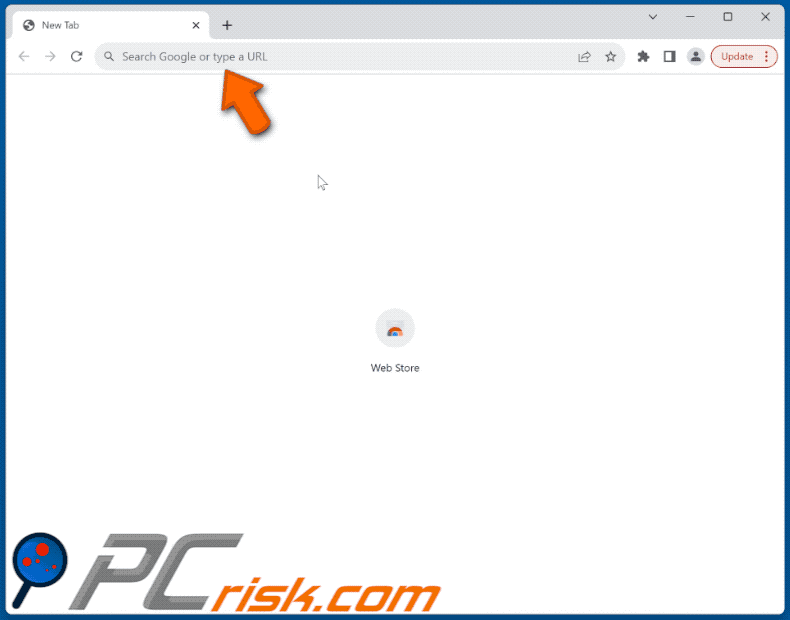
Hoe bevorderen browser hijackers resultsearch.net?
In de meeste gevallen keurt browser-hijacking software onwettige zoekmachines goed door ze toe te wijzen als standaardzoekmachine, startpagina's en URL's van nieuwe tabbladen/vensters van browsers. Er is echter waargenomen dat resultsearch.net wordt gepromoot door browser-hijackers die de instellingen niet wijzigen.
Een van de rogue extensies die resultsearch.net duwt werd "Volume Booster" genoemd; onthoud dat anderen deze site kunnen onderschrijven. Als zo'n kaper is geïnstalleerd, detecteert deze elke keer dat er op het web wordt gezocht en genereert deze een omleiding naar de resultssearch.net-pagina.
Zoals vermeld in de inleiding, kunnen valse zoekmachines meestal geen zoekresultaten bieden en omleiden naar echte zoekwebsites op internet. Op het moment van onderzoek landde resultsearch.net op de Bing-zoekmachine (bing.com). Merk op dat het ergens anders terecht kan komen, omdat factoren zoals de geolocatie van de gebruiker omleidingen kunnen beïnvloeden.
Frauduleuze zoekmachines worden beschouwd als een kleine bedreiging voor de privacy, omdat ze informatie over hun bezoekers verzamelen. De verzamelde gegevens kunnen aan derden worden verkocht.
Geavanceerde browserkapers hebben ook functies voor het traceren van gegevens. Deze software richt zich voornamelijk op: bezochte URL's, bekeken pagina's, zoekopdrachten, internetcookies, inloggegevens, persoonlijk identificeerbare gegevens, financiële gegevens, enzovoort. Deze kwetsbare informatie kan worden verkocht of op een andere manier worden misbruikt voor winst.
Samengevat kan de aanwezigheid van browser-hijacking software op apparaten leiden tot systeeminfecties, ernstige privacyproblemen, financiële verliezen en zelfs identiteitsdiefstal.
| Naam | resultsearch.net browser hijacker |
| Type bedreiging | Browser Hijacker, Omleiding, Zoekkaper |
| Symptomen | Gemanipuleerde instellingen van de internetbrowser (startpagina, standaard internetzoekmachine, instellingen nieuwe tabbladen). Gebruikers worden gedwongen om de website van de kaper te bezoeken en op internet te zoeken met hun zoekmachines. |
| Distributiemethoden | Misleidende pop-upadvertenties, gratis software-installaties (bundeling). |
| Schade | Volgen van internetbrowsers (mogelijke privacyproblemen), weergeven van ongewenste advertenties, omleidingen naar dubieuze websites. |
| Malware verwijderen (Windows) | Om mogelijke malware-infecties te verwijderen, scant u uw computer met legitieme antivirussoftware. Onze beveiligingsonderzoekers raden aan Combo Cleaner te gebruiken. |
Voorbeelden van valse zoekmachines en browser-hijackers
We hebben talloze nepzoekmachines en browserkapers onderzocht; searchokay.com, searchingdb.com – zijn maar een paar voorbeelden van de eerste, en Dragon Angel, Pure MathCalc Hub – van de laatste.
Deze sites en software lijken legitiem en ongevaarlijk. Ze kunnen ook verschillende voordelen of functies aanbieden om gebruikers te verleiden. Deze beloften zijn echter meestal nep en de geadverteerde functionaliteiten zijn niet operationeel. Het moet benadrukt worden dat functionele eigenschappen niet de legitimiteit/veiligheid van een website of software bewijzen.
Hoe heeft resultsearch.net promoting software zich op mijn computer geïnstalleerd?
Browser hijackers worden gepromoot op gewone download webpagina's en scam sites. Ze zijn voornamelijk toegankelijk via omleidingen die worden gegenereerd door websites die malafide advertentienetwerken gebruiken, verkeerd gespelde URL's, opdringerige advertenties, spam browser-meldingen, en adware.
"Bundelen" - het verpakken van reguliere programma-installaties met ongewenste/malafide toevoegingen - wordt ook gebruikt om browser hijackers te verspreiden.
Downloaden van freeware en gratis bestandshosting sites, Peer-to-Peer sharing netwerken of andere verdachte bronnen - verhoogt het risico dat gebundelde inhoud het systeem infiltreert. Deze bedreiging wordt nog verergerd door nalatig om te gaan met installatieprocessen (bv. voorwaarden negeren, stappen overslaan, "Easy/Quick" instellingen gebruiken, enz.)
Sommige opdringerige advertenties kunnen worden geactiveerd (d.w.z. door erop te klikken) om scripts uit te voeren die downloads/installaties uitvoeren zonder toestemming van de gebruiker. Deze advertenties worden ook gebruikt bij de distributie van deze software.
Hoe vermijd je de installatie van browser hijackers?
We raden sterk aan om software te onderzoeken en alleen te downloaden van officiële/geverifieerde kanalen. Bij het installeren raden we aan de voorwaarden te lezen, de beschikbare opties te verkennen, "Aangepast/Geavanceerd" te gebruiken en extra apps, extensies, functies, enz. uit te schakelen.
Een andere aanbeveling is om voorzichtig te zijn tijdens het browsen omdat frauduleuze en kwaadaardige online inhoud er meestal legitiem en onschuldig uitziet. Opdringerige advertenties kunnen er bijvoorbeeld onschuldig uitzien, maar leiden gebruikers door naar onbetrouwbare en twijfelachtige websites (bijv. gokken, oplichterij, adult dating, pornografie, etc.).
Als u dit soort advertenties en/of omleidingen blijft tegenkomen, moet u het systeem inspecteren en onmiddellijk alle verdachte toepassingen en browserextensies/plug-ins verwijderen. Als uw computer al geïnfecteerd is, raden we u aan een scan uit te voeren met Combo Cleaner om browser hijackers automatisch te elimineren.
Onmiddellijke automatische malwareverwijdering:
Handmatig de dreiging verwijderen, kan een langdurig en ingewikkeld proces zijn dat geavanceerde computer vaardigheden vereist. Combo Cleaner is een professionele automatische malware verwijderaar die wordt aanbevolen om malware te verwijderen. Download het door op de onderstaande knop te klikken:
▼ DOWNLOAD Combo Cleaner
De gratis scanner controleert of uw computer geïnfecteerd is. Om het volledige product te kunnen gebruiken moet u een licentie van Combo Cleaner kopen. Beperkte proefperiode van 7 dagen beschikbaar. Combo Cleaner is eigendom van en wordt beheerd door Rcs Lt, het moederbedrijf van PCRisk. Lees meer. Door het downloaden van software op deze website verklaar je je akkoord met ons privacybeleid en onze algemene voorwaarden.
Snelmenu:
- Wat is resultsearch.net?
- STAP 1. Verwijder ongewenste toepassingen via het Configuratiescherm.
- STAP 2. Schurken extensies verwijderen uit Google Chrome.
- STAP 3. Schurkachtige extensies uit Mozilla Firefox verwijderen.
- STAP 4. Schurken extensies verwijderen uit Safari.
- STAP 5. Illegale plug-ins verwijderen uit Microsoft Edge.
Browser hijacker verwijderen:
Windows 10 gebruikers:

Klik rechts in de linkerbenedenhoek, in het Snelle Toegang-menu selecteer Controle Paneel. In het geopende schem kies je Programma's en Toepassingen.
Windows 7 gebruikers:

Klik Start ("het Windows Logo" in de linkerbenedenhoek van je desktop), kies Controle Paneel. Zoek naar Programma's en toepassingen.
macOS (OSX) gebruikers:

Klik op Finder, in het geopende scherm selecteer je Applicaties. Sleep de app van de Applicaties folder naar de Prullenbak (die zich in je Dock bevindt), klik dan rechts op het Prullenbak-icoon en selecteer Prullenbak Leegmaken.
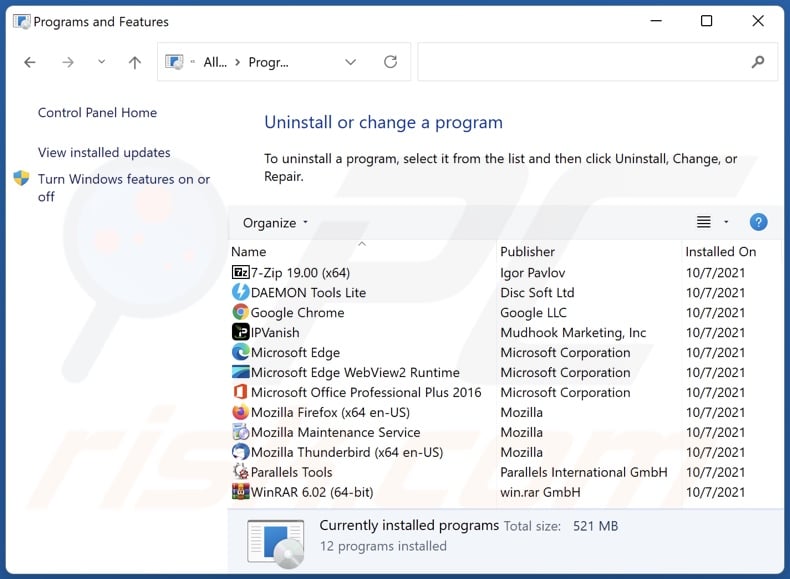
Zoek in het venster voor het verwijderen van programma's naar ongewenste toepassingen, selecteer deze en klik op "Uninstall" of "Remove".
Nadat je de ongewenste toepassingen hebt verwijderd, scan je je computer op resterende ongewenste onderdelen of mogelijke malware-infecties. Gebruik aanbevolen software voor het verwijderen van malware om uw computer te scannen.
Schurkachtige extensies verwijderen uit internetbrowsers:
Video die laat zien hoe je mogelijk ongewenste invoegtoepassingen voor de browser verwijdert:
 Verwijder schadelijke extensies uit Google Chrome:
Verwijder schadelijke extensies uit Google Chrome:

Klik op het Chrome-menupictogram ![]() (rechtsboven in Google Chrome), selecteer "Extensies" en klik op "Extensies beheren". Zoek alle andere recentelijk geïnstalleerde verdachte extensies, selecteer deze vermeldingen en klik op "Verwijderen".
(rechtsboven in Google Chrome), selecteer "Extensies" en klik op "Extensies beheren". Zoek alle andere recentelijk geïnstalleerde verdachte extensies, selecteer deze vermeldingen en klik op "Verwijderen".
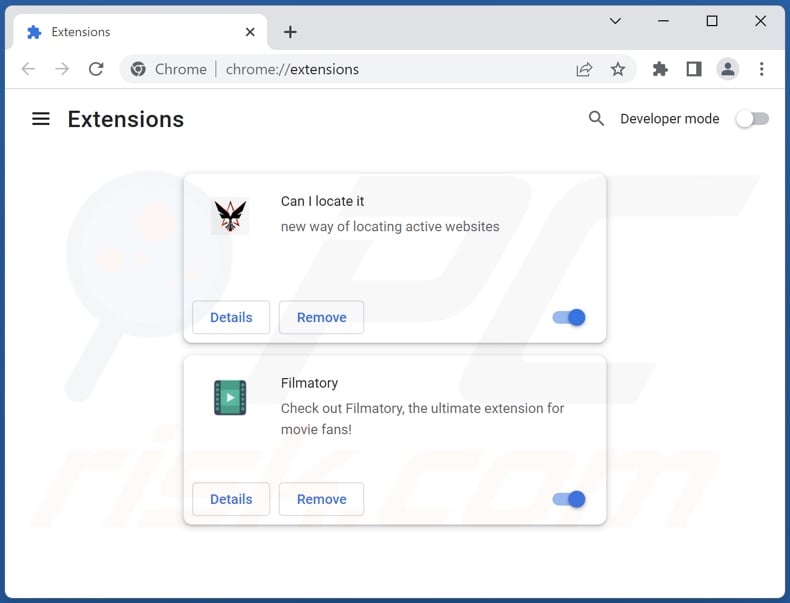
Optionele methode:
Als je problemen hebt met het verwijderen van resultsearch.net browser hijacker, reset dan de instellingen van je Google Chrome browser. Klik op het Chrome menu icoon ![]() (in de rechterbovenhoek van Google Chrome) en selecteer Instellingen. Scroll naar onder. Klik op de link Geavanceerd....
(in de rechterbovenhoek van Google Chrome) en selecteer Instellingen. Scroll naar onder. Klik op de link Geavanceerd....

Nadat je helemaal naar benden hebt gescrolld klik je op Resetten (Instellingen terugzetten naar de oorspronkelijke standaardwaarden)-knop.

In het geopende scherm, bevestig dat je de Google Chrome instellingen wilt resetten door op de 'resetten'-knop te klikken.

 Schadelijke plug-ins verwijderen uit Mozilla Firefox:
Schadelijke plug-ins verwijderen uit Mozilla Firefox:
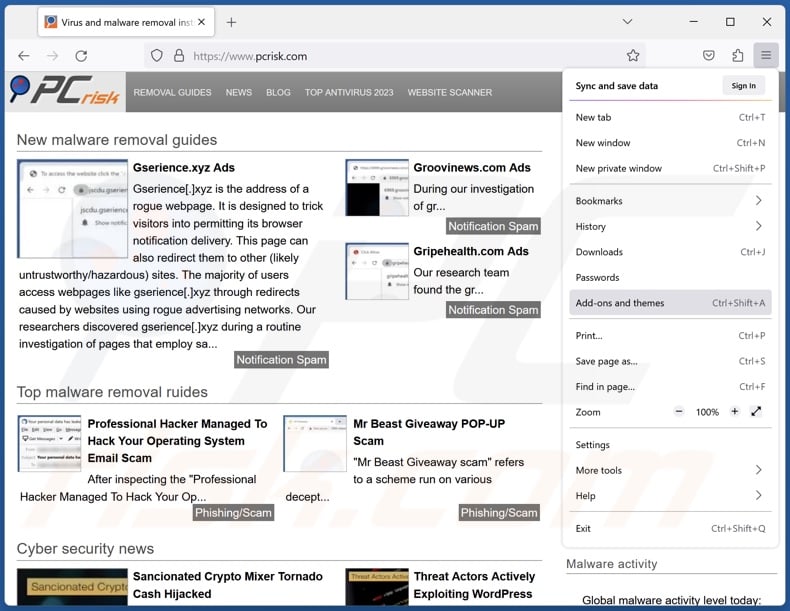
Klik op het Firefox-menu ![]() (rechtsboven in het hoofdvenster), selecteer "Add-ons en thema's". Klik op "Extensies", zoek in het geopende venster naar recentelijk geïnstalleerde verdachte extensies, klik op de drie puntjes en klik vervolgens op "Verwijderen".
(rechtsboven in het hoofdvenster), selecteer "Add-ons en thema's". Klik op "Extensies", zoek in het geopende venster naar recentelijk geïnstalleerde verdachte extensies, klik op de drie puntjes en klik vervolgens op "Verwijderen".
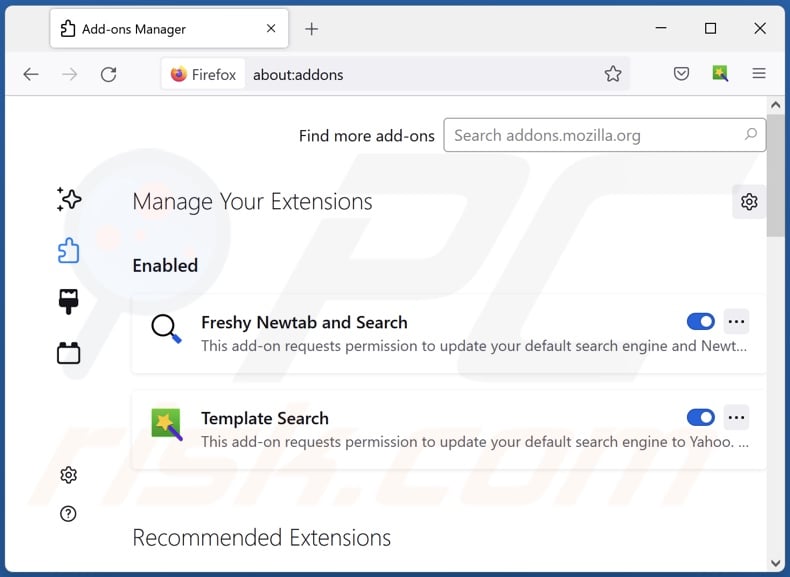
Optionele methode:
Computergebruikers die problemen blijven hebben met het verwijderen van resultsearch.net browser hijacker kunnen de Mozilla Firefox instellingen naar standaard herstellen.
Open Mozilla Firefox, in de rechterbovenhoek van het hoofdvenster klik je op het Firefox menu ![]() , in het geopende keuzemenu kies je het Open Help Menu-icoon
, in het geopende keuzemenu kies je het Open Help Menu-icoon ![]()

Klik dan op Probleemoplossing-informatie.

In het geopende scherm klik je op de Firefox Herstellen knop.

In het geopende scherm bevestig je dat je de Mozilla Firefox instellingen naar Standaard wil herstellen door op de Herstellen-knop te klikken.

 Verwijder kwaadaardige extensies uit Safari:
Verwijder kwaadaardige extensies uit Safari:

Verzeker je ervan dat je Safari browser actief is en klik op het Safari menu, selecteer dan Voorkeuren…

In het Voorkeuren-venster selecteer je de Extensies-tab. Zoek alle recent geïnstalleerde en verdachte extensies en verwijder deze.

In het voorkeuren-venster selecteer je het Algemeen-tabblad en verzeker je je ervan dat je startpagina staat ingesteld op de URL van je voorkeur, als het gewijzigd werd door een browser hijacker kan je dit hier terug aanpassen.

In het voorkeuren-venster selecteer je het Zoeken-tabblad en verzeker je je ervan dat je favoriete internet-zoekmachine geselecteerd werd.
Optionele methode:
Verzeker je ervan dat je Safari browser actief is en klik op het Safari-menu. In het keuzemenu selecteer je Geschiedenis en Website Data verwijderen…

In het geopende scherm seleceer je alle geschiedenis en klik je op de Geschiedenis Verwijderen-knop.

 Kwaadaardige extensies verwijderen uit Microsoft Edge:
Kwaadaardige extensies verwijderen uit Microsoft Edge:

Klik op het Edge menu-icoon ![]() (in de rechterbovenhoek van Microsoft Edge), selecteer "Extensies". Zoek naar recent geïnstalleerde en verdachte browser add-ons, en verwijder ze.
(in de rechterbovenhoek van Microsoft Edge), selecteer "Extensies". Zoek naar recent geïnstalleerde en verdachte browser add-ons, en verwijder ze.
De startpagina en nieuwe tabbladen wijzigen:

Klik op het Edge menu-icoon ![]() (in de rechterbovenhoek van Microsoft Edge), selecteer "Instellingen". In het onderdeel "Bij het opstarten" zoekt u de naam van de browserkaper en klikt u op "Uitschakelen".
(in de rechterbovenhoek van Microsoft Edge), selecteer "Instellingen". In het onderdeel "Bij het opstarten" zoekt u de naam van de browserkaper en klikt u op "Uitschakelen".
Uw standaard zoekmachine wijzigen:

Om uw standaard zoekmachine te wijzigen in Microsoft Edge: klik op het Edge menu-icoon ![]() (in de rechterbovenhoek van Microsoft Edge), selecteer "Privacy en diensten", scroll naar onder en selecteer "Adresbalk". In het onderdeel "Zoekmachines gebruikt in de zoekbalk" zoekt u de naam van de ongewenste zoekmachine. Als u die hebt gevonden klikt u op de "Uitschakelen"-knop daarnaast. U kunt ook klikken op "Zoekmachines beheren", om in het geopende menu de ongewenste zoekmachine terug te vinden. Klik op het puzzel-icoon
(in de rechterbovenhoek van Microsoft Edge), selecteer "Privacy en diensten", scroll naar onder en selecteer "Adresbalk". In het onderdeel "Zoekmachines gebruikt in de zoekbalk" zoekt u de naam van de ongewenste zoekmachine. Als u die hebt gevonden klikt u op de "Uitschakelen"-knop daarnaast. U kunt ook klikken op "Zoekmachines beheren", om in het geopende menu de ongewenste zoekmachine terug te vinden. Klik op het puzzel-icoon ![]() daarnaast en selecteer "Uitschakelen".
daarnaast en selecteer "Uitschakelen".
Optionele methode:
Als u problemen bljft ondervinden met het verwijderen van de resultsearch.net browser hijacker, herstel dan uw Microsoft Edge browserinstellingen. Klik op het Edge menu-icoon ![]() (in de rechterbovenhoek van Microsoft Edge) en selecteer Instellingen.
(in de rechterbovenhoek van Microsoft Edge) en selecteer Instellingen.

In het geopende menu selecteert u Opnieuw instellen.

Selecteer Instellingen naar hun standaardwaarden herstellen. In het geopende scherm bevestigt u dat u de Microsoft Edge-instellingen naar hun standaardwaarden wilt herstellen door op de knop Opnieuw instellen te klikken.

- Als dit niet helpt, volg dan deze alternatieve instructies waarin wordt uitgelegd hoe de Microsoft Edge browser te herstellen.
Samenvatting:
 Een browser hijacker is een soort adware die de instellingen van de internetbrowsers van gebruikers wijzigt door de startpagina en standaard zoekmachine toe te wijzen aan een ongewenste website. Meestal infiltreert dit soort adware de besturingssystemen van de gebruiker via gratis software downloads. Als je download beheerd wordt door een download cliënt, verzeker je er dan van de installatie van geadverteerde werkbalken of applicaties te weigeren als deze je startpagina of standaard zoekmachine willen wijzigen.
Een browser hijacker is een soort adware die de instellingen van de internetbrowsers van gebruikers wijzigt door de startpagina en standaard zoekmachine toe te wijzen aan een ongewenste website. Meestal infiltreert dit soort adware de besturingssystemen van de gebruiker via gratis software downloads. Als je download beheerd wordt door een download cliënt, verzeker je er dan van de installatie van geadverteerde werkbalken of applicaties te weigeren als deze je startpagina of standaard zoekmachine willen wijzigen.
Hulp bij de verwijdering:
Als je problemen ervaart bij het verwijderen van resultsearch.net browser hijacker uit je internet browsers, vraag dan om hulp in ons malware verwijderingsforum.
Post een commentaar:
Als je bijkomende informatie hebt over resultsearch.net browser hijacker of z'n verwijdering, gelieve dan je kennis te delen in de onderstaande commentaren.
Bron: https://www.pcrisk.com/removal-guides/29436-resultsearch-net-redirect
Veelgestelde vragen (FAQ)
Wat is het doel van het dwingen van gebruikers om de website resultsearch.net te bezoeken?
Software die bedrieglijke omleidingen genereert, wordt ontwikkeld voor financieel gewin. Met andere woorden, de ontwikkelaars profiteren van omleidingen naar websites zoals resultsearch.net.
Is het bezoeken van resultsearch.net een bedreiging voor mijn privacy?
Waarschijnlijk wel. Websites binnen de nep-zoekmachineclassificatie (bijv. resultsearch.net, etc.) verzamelen meestal bezoekersgegevens. Deze informatie kan vervolgens worden verkocht aan derden.
Hoe is een browser hijacker mijn computer binnengedrongen?
Browser-hijacking software wordt voornamelijk verspreid via gebundelde installateurs, misleidende promotionele webpagina's, online zwendel, freeware en websites waar gratis bestanden worden gehost, Peer-to-Peer netwerken, spam browser-meldingen, en opdringerige advertenties.
Helpt Combo Cleaner mij bij het verwijderen van browser hijackers?
Ja, Combo Cleaner scant je computer en verwijdert gedetecteerde browser-hijacking apps. Houd er rekening mee dat handmatige verwijdering (uitgevoerd zonder de hulp van beveiligingssoftware) mogelijk niet ideaal is. In gevallen waar meerdere browser-hijackers het systeem hebben geïnfiltreerd, kan het zijn dat nadat er één is verwijderd, de anderen deze gewoon opnieuw installeren. Browser-hijacking software kan ook de toegang tot verwijderingsgerelateerde instellingen weigeren of door de gebruiker aangebrachte wijzigingen ongedaan maken. Daarom moeten browser-hijackers grondig en in één keer worden verwijderd.
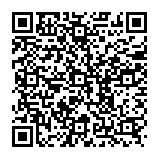
▼ Toon discussie